
Sker det for dig, at du prøver at installere en applikation på dit Smart TV med Android TV, og du ikke kan gøre det? Hvis du leder efter en løsning, er det fordi, du sikkert allerede har lavet de grundlæggende kontroller: For det første at du har forbindelse derhjemme; for det andet, at Play Butik fungerer korrekt på andre enheder; og for det tredje det nogle apps installerer, men den, du ønsker, gør det ikke . Dermed kommer du så langt, fordi du stadig ikke har en løsning, men du vil blive overrasket over, hvad der kan ske med dit Smart TV.
Selvom Android TV har forbedret sig meget i sine seneste versioner, er det ikke et perfekt styresystem. Faktisk har et af dets mest almindelige problemer at gøre med opbevaring, og det er sandsynligvis der, installationen fejler. Er det muligt at rette det? Selvfølgelig, for i dag viser vi dig det løsningen, når du ikke kan installere en app på Android TV .
Hvorfor installeres en app ikke på Android TV? Den mest almindelige årsag er opbevaring
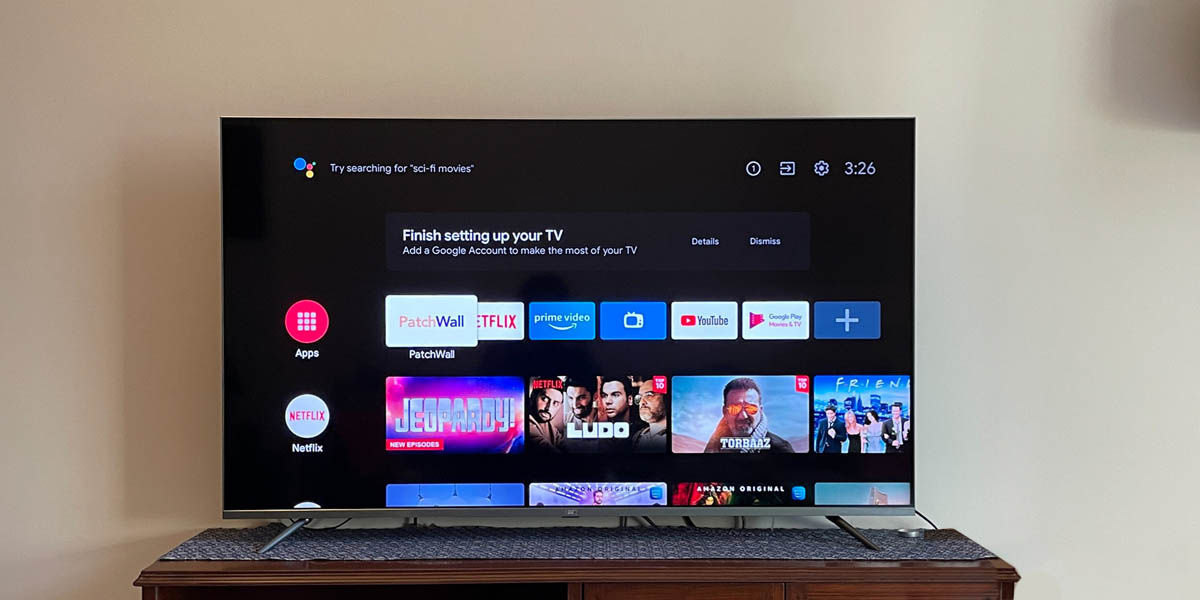
Fjerner klassikeren kompatibilitetsproblemer der kan opstå ved at installere Android-apps på Android TV gennem dens APK, hvis du forsøger at installere en app direkte fra Google Play, skulle dette ikke ske.
På denne måde er problemet højst sandsynligt på siden af din enhed. Og som vi nævnte ovenfor, appinstallationsfejl på Android TV har næsten altid at gøre med lagerplads : nogle gange advarer den ikke om, at der ikke er plads nok (som Android gør), den kaster installationsfejl (selvom du har ledig plads) og mere.
Faktisk skulle Google TV opdateres for at løse nogle af disse problemer. Vi ved ikke præcis, hvorfor det sker, men det viser, at Android TV stadig skal forbedre nogle ting, selvom det ikke er noget alvorligt.
Hvad plejer at være løsningen? I de fleste tilfælde: Frigør lagerplads . Er det kompliceret at gøre dette på Android TV? Slet ikke, og beviset er i de trin, som vi viser dig nedenfor.
Sådan frigøres lagerplads på Android TV for at installere applikationer
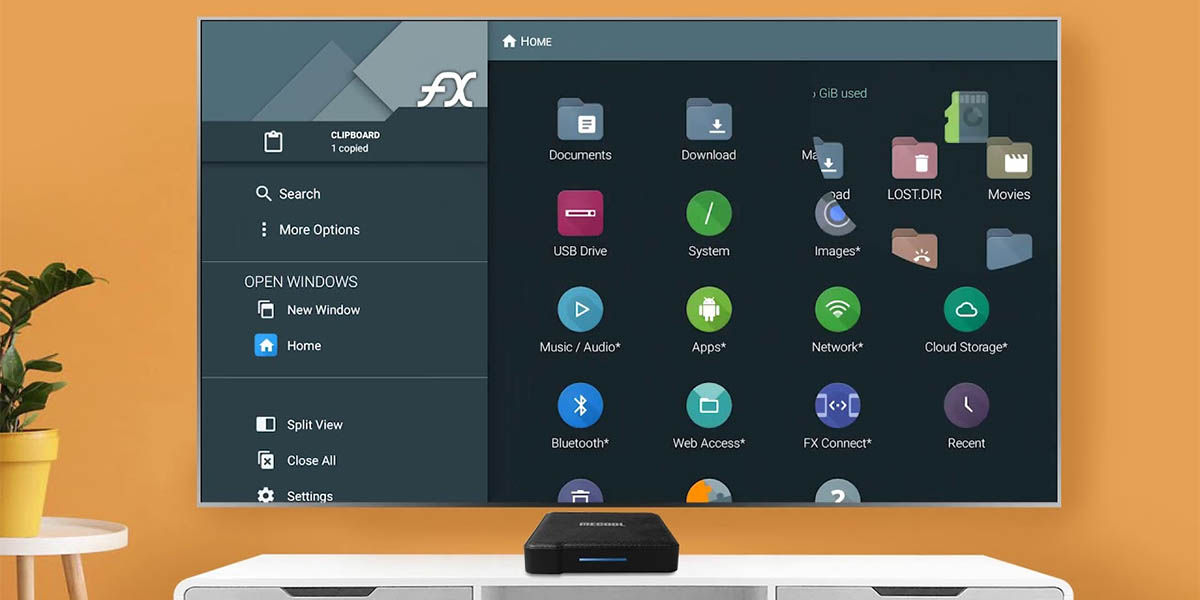
Som du måske ved, har den lokale lagring af Android TV en tendens til at være meget begrænset, meget mere end på en mobil. Derfor, det er vigtigt, at du ved, hvordan du administrerer den lille plads, du har til rådighed korrekt for at undgå applikationsinstallationsfejl og andre problemer.
Hvilke ting fylder mest på Android TV? Ligesom det er på Android: apps (især dem du ikke bruger tit), unødvendige filer, som du kan gemme andre steder (som en god cloud-tjeneste) og cachelagrede data. Tager dette i betragtning, de løsninger, som vi vil give dig til frigør lagerplads på dit Android TV vil angribe netop de flanker.
- Afinstaller programmer, som du ikke bruger ofte : det sker for mange af os, at når vores Android TV kommer hjem, vil vi gerne installere alt, hvad der er i App Store. Det er fantastisk, men det fylder meget, og efter et par uger bruger vi ikke engang halvdelen af de installerede apps. Hvad er løsningen, hvis dette er dit problem? Slet alle de apps, du ikke bruger ofte . Du kan gøre det fra Play Butik ved at trykke på og holde appikonet nede for at få muligheden frem eller fra indstillingsmenuen, som vi forklarede i vejledningen til afinstallation af apps på Android TV.
Enheder med Android TV
de har næsten altid lidt lagerplads, klarer det godt
- Få dine filer væk fra Android TV – Med så lidt lagerplads, Android TV-enheder er ikke et godt sted at hoste filer . Hvis du har billeder, du vil se på TV, skal du uploade dem til Google Fotos eller en anden kompatibel tjeneste og kun bruge deres apps; hvis du vil afspille filer fra lokale medier, skal du bruge en medieserver som Plex eller Kodi; overføre fra din mobil ved hjælp af Chromecast eller bruge andre alternativer. Du har mange muligheder at vælge imellem, men fjern venligst dine filer fra Android TV for at frigøre plads.
- Ryd cachelagrede data – Cache er midlertidige filer, der gemmes for at forbedre indlæsningen af applikationer og deres indhold. Men mange gange for mange filer gemmes unødigt, hvilket optager meget plads. Så meget at du vil blive overrasket over al den lagerplads, du får ved at tømme cachen på dine apps på Android TV. Hvordan gør du det? Du kan gøre det individuelt fra applikationsmenuen eller med et enkelt klik fra Android TV-lagermenuen.
Sådan øger du lagerplads på Android TV

Nu er der nogen måde at øge lagerpladsen på dit Smart TV med Android TV? Ja, selvom visse betingelser gælder. Hvad skulle du gøre? Bare tilslut en USB-stick til din enhed .
Android TV vil tage sig af at genkende det eksterne lager automatisk, og du vil være i stand til at få adgang til dens filer fra din foretrukne filhåndtering. Hvilken begrænsning er der med denne metode? At du kun kan gemme og afspille filer fra USB-lager.
Apps kan ikke installeres på eksternt lager . Men ved at have alle filerne på USB-hukommelsen, vil du straks have mere ledig intern plads til at installere programmer. Det er en god løsning på punkt 2, vi lavede i forrige afsnit.
Har du allerede prøvet de løsninger, vi gav dig? Fortæl os i kommentarfeltet, hvordan du gjorde med denne tutorial.
